ubuntu编译安装mysql5.7
Posted 上海一亩地
tags:
篇首语:本文由小常识网(cha138.com)小编为大家整理,主要介绍了ubuntu编译安装mysql5.7相关的知识,希望对你有一定的参考价值。
目录
下载mysql5.7源码包的手动方法
网址 https://dev.mysql.com/downloads/mysql/5.7.html#downloads
Select Operating System 选择 Source Code
Select OS version 选择 All Operating Systems
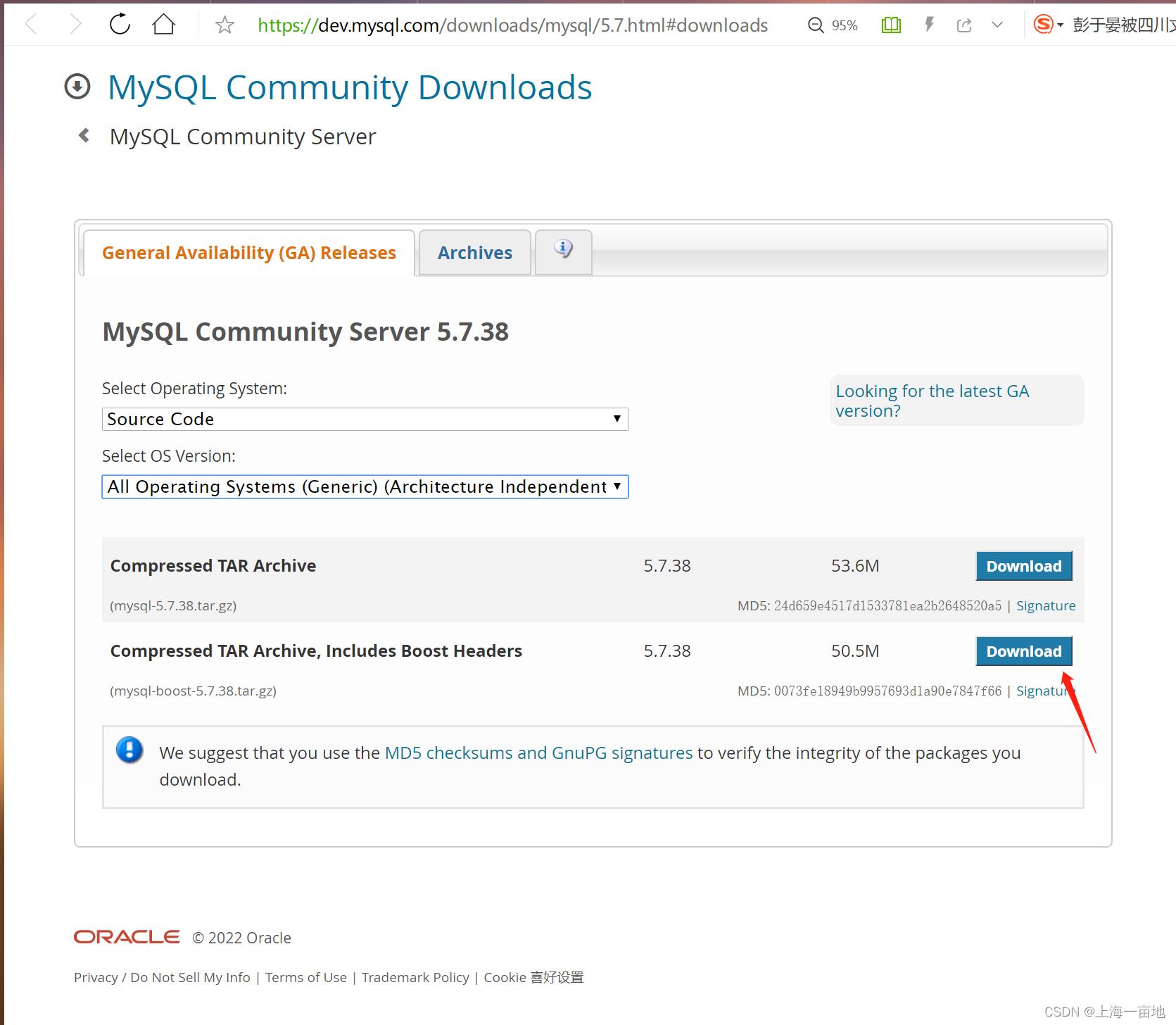
推荐下载第二个带boost的mysql。如果您下载了第一个不带boost的mysql,则需要您自己手动安装boost。
点击Download下载,将包放到linux系统中。
这里我下载的是 mysql-boost-5.7.38.tar.gz
带boost的mysql源码包安装
# 安装系统包
apt -y install make cmake gcc g++ perl bison libaio-dev libncurses5 libncurses5-dev libnuma-dev libssl-dev
# 添加mysql用户
groupadd mysql
useradd -r -g mysql mysql
# 预制一些目录
rm -rf /opt/mysql
mkdir -p /opt/mysql/download # 存放mysql-5.7.38.tar.gz等安装包
mkdir -p /opt/mysql/install # 存放安装后的软件
mkdir -p /opt/mysql/data # 存放数据
mkdir -p /opt/mysql/log # 存放日志
chown -R mysql:mysql /opt/mysql
# 假设下载的mysql-boost-5.7.38.tar.gz放到了/root下
cp /root/mysql-boost-5.7.38.tar.gz /opt/mysql/download/mysql-boost-5.7.38.tar.gz
cd /opt/mysql/download/
tar -zxf mysql-boost-5.7.38.tar.gz
# 预编译
cd mysql-5.7.38/
cmake \\
-DCMAKE_INSTALL_PREFIX=/opt/mysql/install \\
-DMYSQL_UNIX_ADDR=/opt/mysql/install/mysql.sock \\
-DDEFAULT_CHARSET=utf8 \\
-DDEFAULT_COLLATION=utf8_general_ci \\
-DWITH_INNOBASE_STORAGE_ENGINE=1 \\
-DWITH_ARCHIVE_STORAGE_ENGINE=1 \\
-DWITH_BLACKHOLE_STORAGE_ENGINE=1 \\
-DMYSQL_DATADIR=/opt/mysql/data \\
-DMYSQL_TCP_PORT=3306 \\
-DWITH_BOOST=boost # 从cmake到这里是一行命令,复制的时候一起复制
echo $?
0 # 如果是0,预编译通过,其他数字,表示失败,自行排错
# 编译参数的参考文档:https://dev.mysql.com/doc/refman/5.7/en/source-configuration-options.html
# 正式编译,1-2小时
make -j4
make install
# 修改安装目录的所有者和所属组
chown -R mysql:mysql /opt/mysql
chgrp -R mysql /opt/mysql
# 初始化,生成一个临时的mysql root用户密码
/opt/mysql/install/bin/mysqld --initialize --user=mysql
# A temporary password is generated for root@localhost: Br-)u/%:=2:9
# 这个密码也会写入 /root/.mysql_secret中
# 启动mysql,修改root密码为123456
/opt/mysql/install/support-files/mysql.server start # 启动后,按回车回到命令行
/opt/mysql/install/bin/mysql -u root -p
Enter Password: # 这里输入刚才生成的密码
mysql> set password for root@localhost = password('123456');
# 目前不太方便,系统没有mysql这个命令,没有用设置开机启动。
# 先停止mysql
/opt/mysql/install/support-files/mysql.server stop;
# 启动mysql服务,注册成systemd服务
cp /opt/mysql/install/support-files/mysql.server /etc/init.d/mysqld
/etc/init.d/mysqld start # 这一步自动注册成systemd服务了,可以使用systemctl管理mysql了
chmod +x /etc/init.d/mysqld
systemctl stop mysqld
systemctl start mysqld
systemctl enable mysqld
# 添加mysql、mysqldump、mysqlpump等一系列命令
vim /etc/profile
# 文件末尾追加
PATH=$PATH:/opt/mysql/install/bin
# 验证mysql命令
source /etc/profile
mysql -u root -p
Enter password: 123456
# 重启系统
reboot
不带boost的mysql源码包下载安装
# 安装系统包
apt -y install make cmake gcc g++ perl bison libaio-dev libncurses5 libncurses5-dev libnuma-dev libssl-dev
# 预制一些目录
rm -rf /opt/mysql
mkdir -p /opt/mysql/download # 存放mysql-5.7.38.tar.gz等安装包
mkdir -p /opt/mysql/install # 存放安装后的软件
mkdir -p /opt/mysql/data # 存放数据
mkdir -p /opt/mysql/log # 存放日志
# 下载
cd /opt/mysql/download
wget https://dev.mysql.com/get/Downloads/MySQL-5.7/mysql-5.7.38.tar.gz
wget https://sourceforge.net/projects/boost/files/boost/1.59.0/boost_1_59_0.tar.gz
# 上面这个boost下载太慢,可以用浏览器+迅雷下载,然后传进linux
# 解压
tar -zxf mysql-5.7.38.tar.gz
tar -zxf boost_1_59_0.tar.gz
# 安装boost
cd /opt/mysql/downloadboost_1_59_0
./bootstrap.sh
./b2 install # 这一步时间很长,休息一下
# 安装mysql
cd /opt/mysql/downloadmysql-5.7.38
# 预编译
cmake \\
-DCMAKE_INSTALL_PREFIX=/opt/mysql/install \\
-DMYSQL_UNIX_ADDR=/opt/mysql/install/mysql.sock \\
-DDEFAULT_CHARSET=utf8 \\
-DDEFAULT_COLLATION=utf8_general_ci \\
-DWITH_INNOBASE_STORAGE_ENGINE=1 \\
-DWITH_ARCHIVE_STORAGE_ENGINE=1 \\
-DWITH_BLACKHOLE_STORAGE_ENGINE=1 \\
-DMYSQL_DATADIR=/opt/mysql/data \\
-DMYSQL_TCP_PORT=3306 \\
-DWITH_BOOST=boost # 从cmake到这里是一行命令,复制的时候一起复制
# 检查预编译是否成功
echo $?
0 # 如果返回1,则预编译失败了,自己排错
# 安装
make -j4
make install
# 创建mysql用户和用户组
groupadd mysql
useradd -g mysql mysql
# 修改权限
chown -R mysql:mysql /opt/mysql
chgrp -R mysql /opt/mysql
# 初始化mysql,生成一个随机的root密码
/opt/mysql/install/bin/mysqld --initialize --user=mysql
# 这里会生成一个随机密码,这个一定要记下来!!如下:
# 2022-05-12T13:10:43.032564Z 1 [Note] A temporary password is generated for root@localhost: fpqL7fearl(/
# 开启ssl功能
/opt/mysql/software/bin/mysql_ssl_rsa_setup
# 测试启动
/opt/mysql/software/bin/mysqld_safe --user=mysql
# ctrl+Z停止
# 启动mysql,修改root密码为123456
/opt/mysql/software/support-files/mysql.server start # 启动后,按回车回到命令行
/opt/mysql/software/bin/mysql -u root -p
Enter Password: # 这里输入刚才生成的密码
mysql> set password for root@localhost = password('123456');
# 目前不太方便,系统没有mysql这个命令,没有用设置开机启动。
# 先停止mysql
/opt/mysql/software/support-files/mysql.server stop;
# 启动mysql服务,注册成systemd服务
cp /opt/mysql/install/support-files/mysql.server /etc/init.d/mysqld
/etc/init.d/mysqld start # 这一步会自动注册成systemd服务了,可以使用systemctl管理mysql了
chmod +x /etc/init.d/mysqld
systemctl stop mysqld
systemctl start mysqld
systemctl enable mysqld
# 添加mysql、mysqldump、mysqlpump等一系列命令
vim /etc/profile
# 文件末尾追加
PATH=$PATH:/opt/mysql/install/bin
# 验证mysql命令
source /etc/profile
mysql -u root -p
Enter password: 123456
# 重启系统
reboot
以上是关于ubuntu编译安装mysql5.7的主要内容,如果未能解决你的问题,请参考以下文章